API를 사용하여 Virtual Machine 모니터링
이 문서는 카카오클라우드 Monitoring Flow의 API를 사용하여 Virtual Machine을 모니터링하는 과정을 단계별로 설명합니다.
사전 작업
Monitoring Flow 환경 준비
Monitoring Flow를 사용하기 위해서는 VPC와 서브넷 생성이 선행되어야 합니다.
-
카카오클라우드 콘솔 > Beyond Networking Service > VPC > VPC 메뉴로 이동합니다.
-
VPC 생성을 참고하여 VPC를 생성합니다.
-
서브넷 생성을 참고하여 서브넷을 생성합니다.
-
VPC의 IP를 보안 그룹의 인바운드 규칙에 등록하기 위해, 출발지에 VPC의 IP CIDR 블록과 포트 번호를 입력합니다.
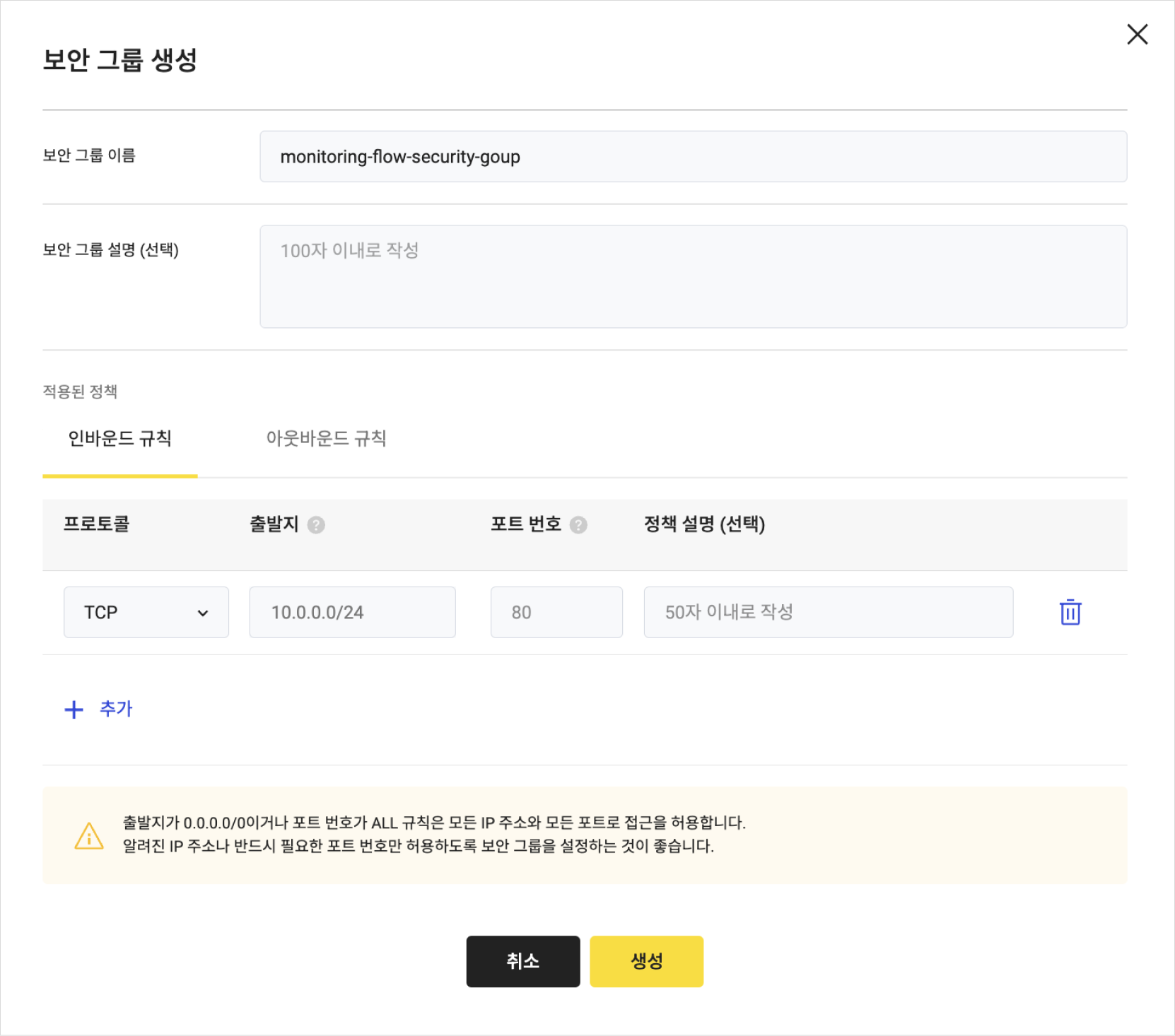 보안 그룹 생성
보안 그룹 생성
Monitoring Flow 시나리오 예제
Virtual Machine을 사용하여 API 서버를 모니터링할 수 있습니다.
시나리오 소개
이 시나리오에서는 API 스텝을 활용하여 다음의 주요 내용을 다룹니다.
- 카카오클라우드 Virtual Machine을 사용하여 API 서버를 생성합니다.
- 플로우 커넥션을 생성하여 API 서버에 대한 서브넷 채널을 연결합니다.
- Monitoring Flow 시나리오를 생성하여 API 서버에 대한 지속적인 모니터링을 진행합니다.
- Alert Center 연동을 이용하여 시나리오 결과에 대한 응답을 확인합니다.
1. Virtual Machine 인스턴스 생성
이 실습은 Virtual Machine을 사용하며, 인스턴스는 활성화 상태여야 합니다.
Virtual Machine의 인스턴스가 없다면, 인스턴스 생성 문서를 참고하여 인스턴스를 생성해 주세요.
-
카카오클라우드 콘솔 > Beyond Compute Service > Virtual Machine > 인스턴스 메뉴로 이동합니다.
-
인스턴스 생성을 참고하여 인스턴스를 생성합니다.
-
인스턴스 생성 화면에서 필요한 정보를 입력합니다.
-
네트워크 항목에서 플로우 커넥션에 연결할 대상의 VPC와 서브넷을 선택합니다.
- 반드시 사전에 보안 그룹에 등록한 VPC를 선택해 주세요. -
고급 설정을 클릭하여 아래의 스크립트를 입력합니다.
#!/bin/bash
sudo apt install -y nginx
sudo service start nginx -
인스턴스의 정보를 확인합니다.
- 해당 예제의 Monitoring Flow 스텝 구성 시 필요한 정보입니다.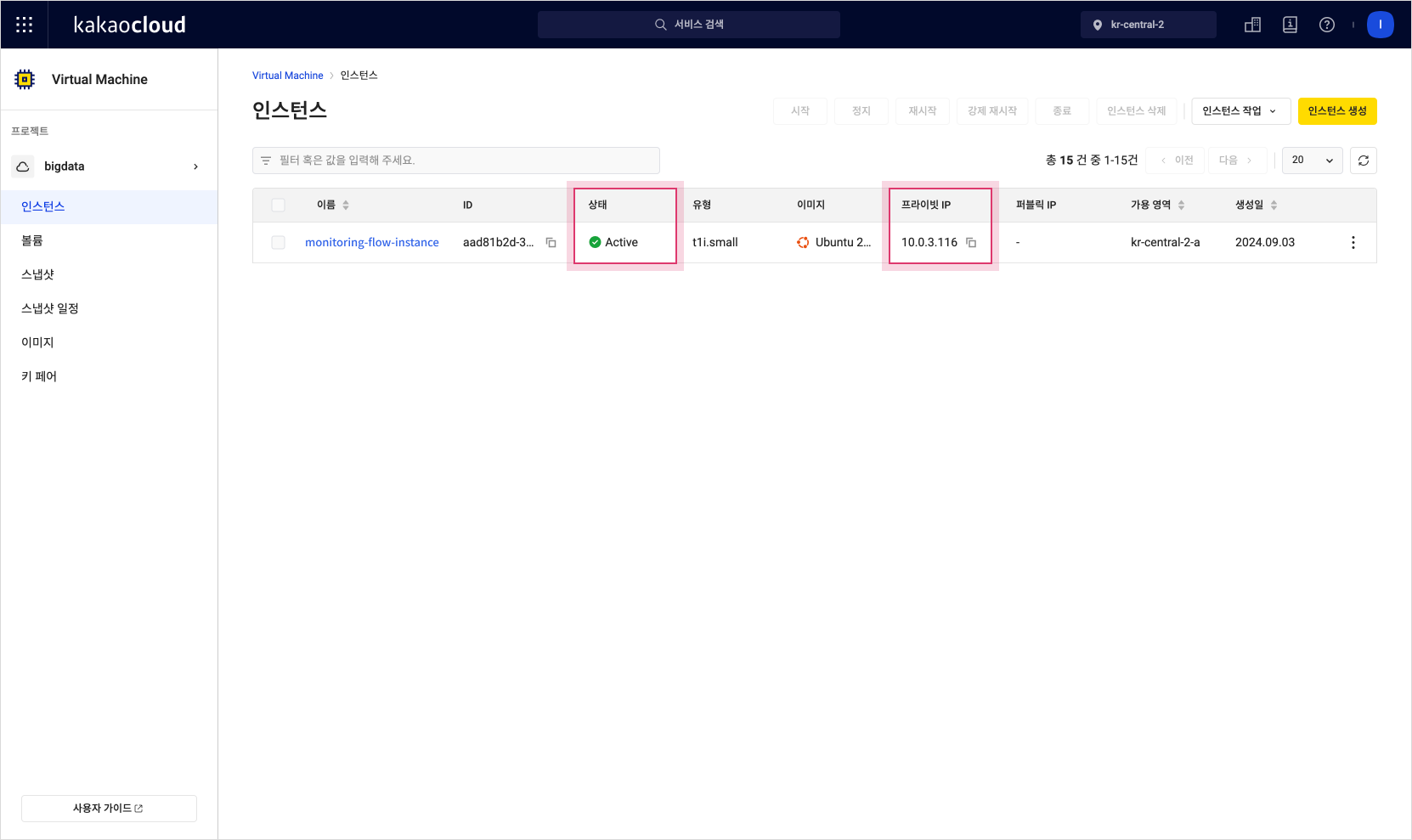 인스턴스 목록
인스턴스 목록
2. 플로우 커넥션 생성하기
카카오클라우드 내부 리소스를 접근하기 위해 플로우 커넥션을 생성합니다. Virtual Machine이 생성된 서브넷의 채널이 추가되도록 플로우 커넥션에 연결합니다.
-
카카오클라우드 콘솔 > Management > Monitoring Flow > 플로우 커넥션 메뉴로 이동합니다.
-
[플로우 커넥션 생성] 버튼을 클릭한 후, 플로우 커넥션 생성 화면으로 이동합니다.
-
사전에 보안 그룹에 등록한 VPC를 선택합니다.
- 활성화 상태의 VPC만 선택할 수 있습니다. -
VPC에 연결된 서브넷 중 플로우 커넥션에 연결하려는 서브넷을 선택합니다.
- 상위 VPC에 연결된 활성화 상태의 서브넷만 선택할 수 있습니다.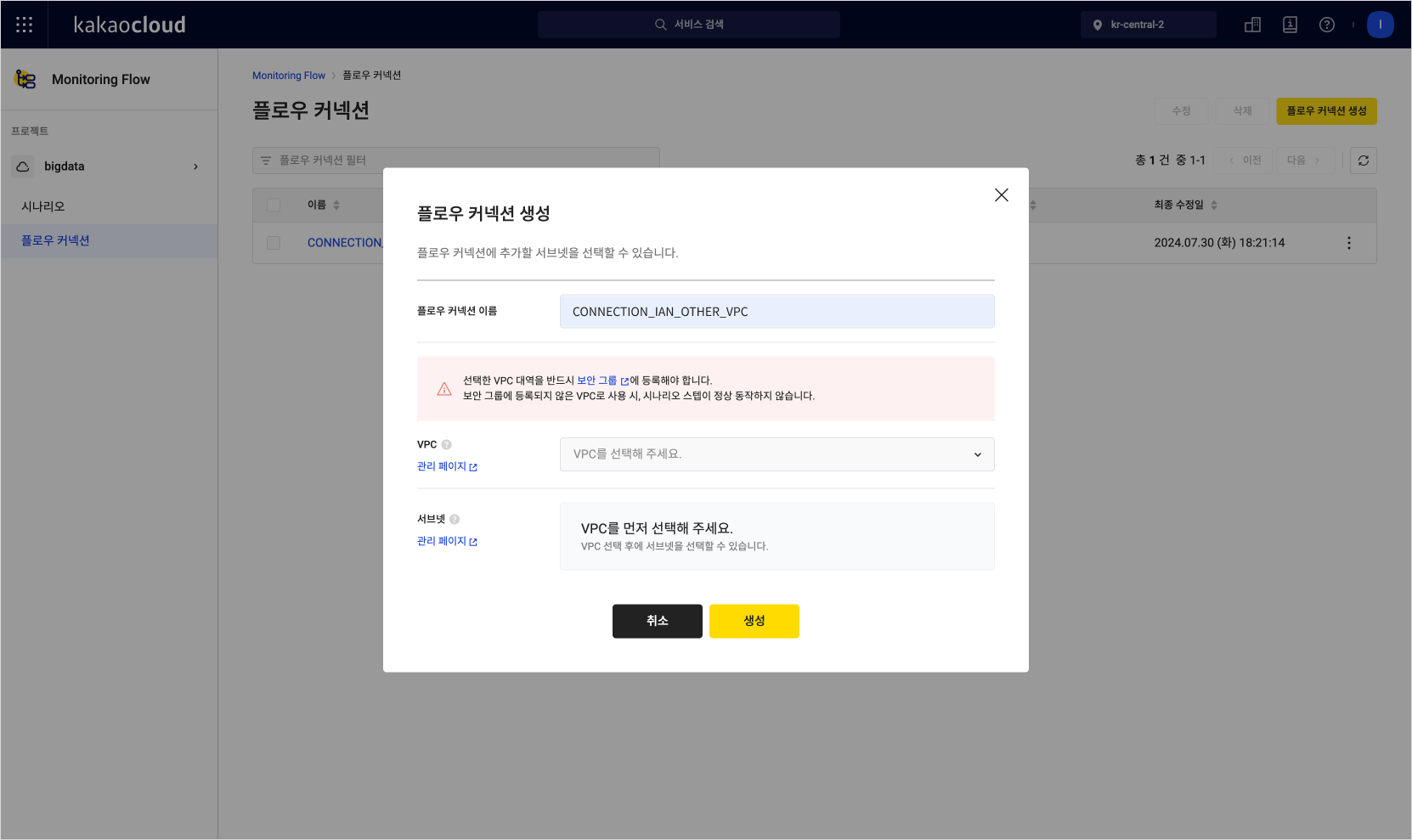 플로우 커넥션 생성
플로우 커넥션 생성
3. 시나리오 생성하기
시나리오를 생성하여 스케줄과 시나리오 스텝을 구성합니다.
-
카카오클라우드 콘솔 > Management > Monitoring Flow > 시나리오 메뉴로 이동합니다.
-
[시나리오 생성] 버튼을 클릭한 후, 시나리오 생성 화면으로 이동합니다.
-
카카오클라우드 내부 리소스 접근을 위해 KakaoCloud VPC를 활용에 체크합니다.
-
등록된 플로우 커넥션 중 하나를 선택합니다.
-
스케줄을 설정합니다.
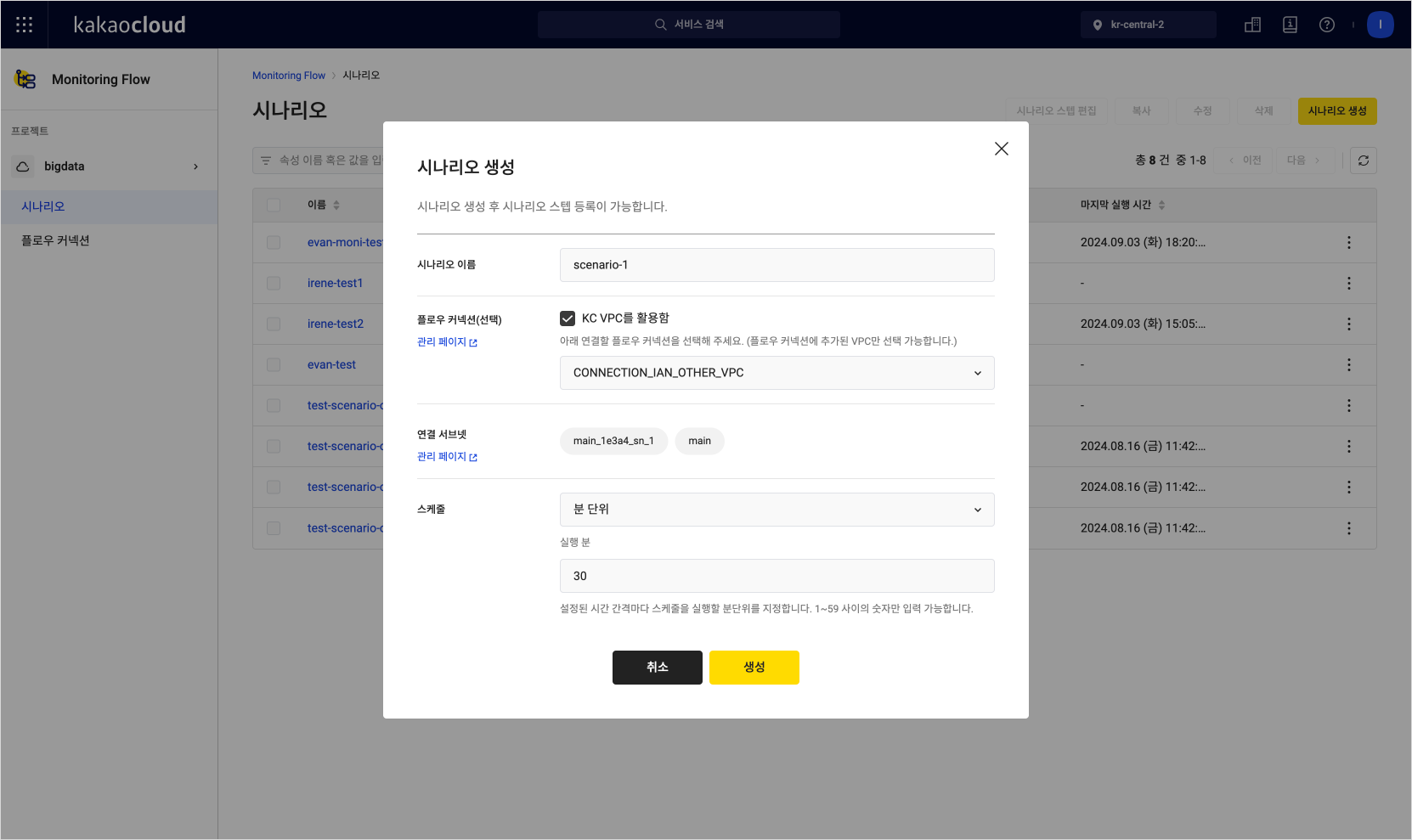 시나리오 생성
시나리오 생성
4. 시나리오 스텝 추가하기
시나리오를 구성하는 스텝들을 조합하여 하나의 시나리오를 완성합니다. 아래의 예시를 확인 후 값을 입력해 주세요.
-
카카오클라우드 콘솔 > Management > Monitoring Flow > 시나리오 메뉴로 이동합니다.
-
시나리오 메뉴에서 이름을 클릭합니다.
-
세부 정보 탭에서 [시나리오 스텝 추가] 버튼을 클릭합니다.
-
우측 패널의 새 스텝 설정에서 스텝 유형으로
API를 선택합니다. -
필요한 항목을 설정합니다.
항목 예시 설명 유형 API API 선택 스텝 이름 API-1 스텝에 설정할 이름 Expected code 입력한 URL의 예상 Status Code를 입력
- 미입력 시200으로 자동 설정Method GET API 요청 방법 선택 URL http:// {Private-IP}접근하는 API의 URL 입력
- Beyond Compute Service > Virtual Machine > 인스턴스 목록에서 접근하려는 인스턴스의 프라이빗 IP를 복사하여 입력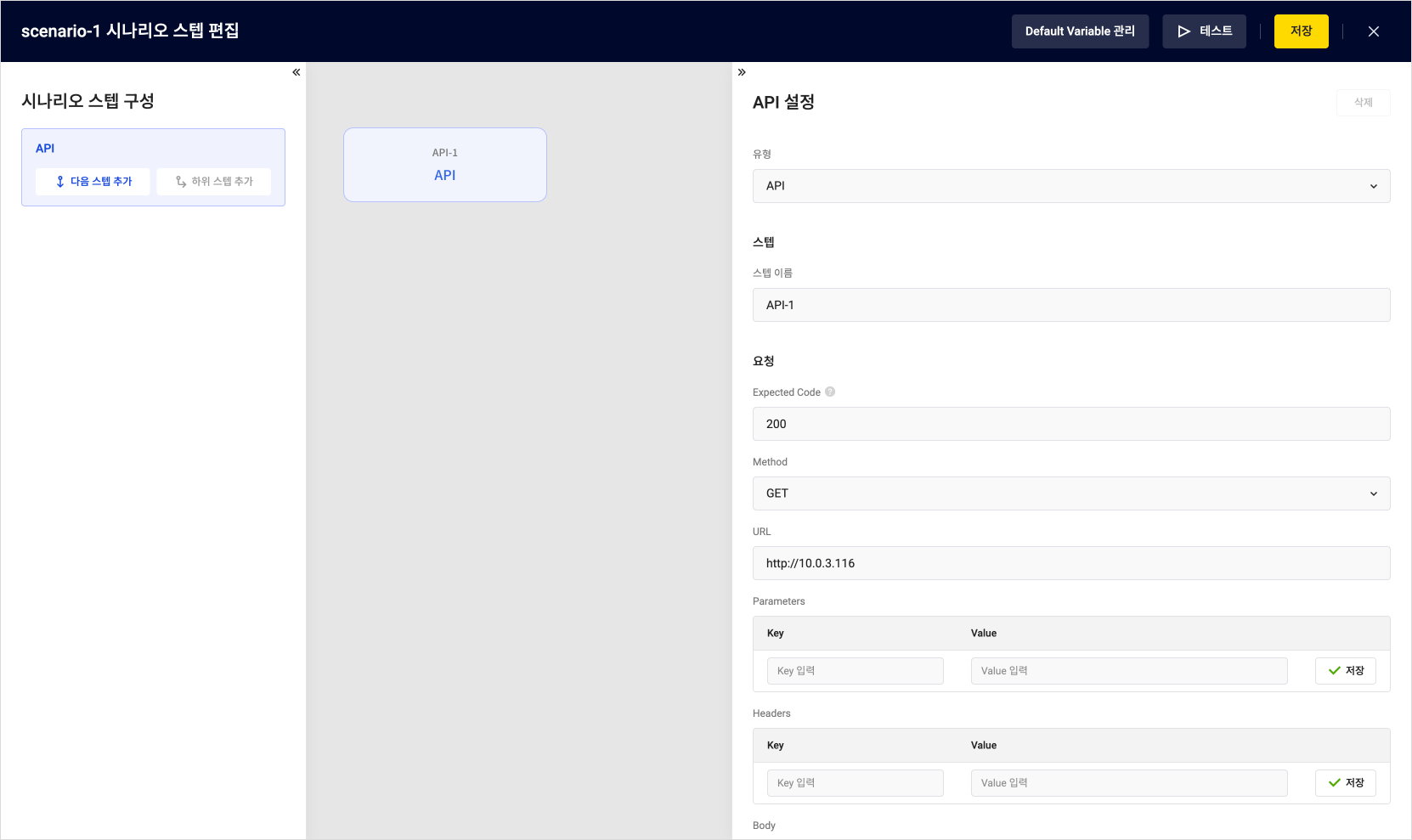 API 스텝 추가
API 스텝 추가 -
필수 항목을 모두 입력한 후, 우측 상단의 [테스트] 버튼을 클릭하여 테스트를 진행합니다.
- 아래의 5.시나리오 테스트하기를 참고하세요.
5. 시나리오 테스트하기
시나리오 스텝을 추가하여 정상적으로 동작하는 테스트할 수 있습니다.
-
시나리오 스텝의 필수 항목을 모두 입력한 후에 우측 상단의 [테스트]를 클릭합니다.
-
테스트 실행 결과를 확인합니다.
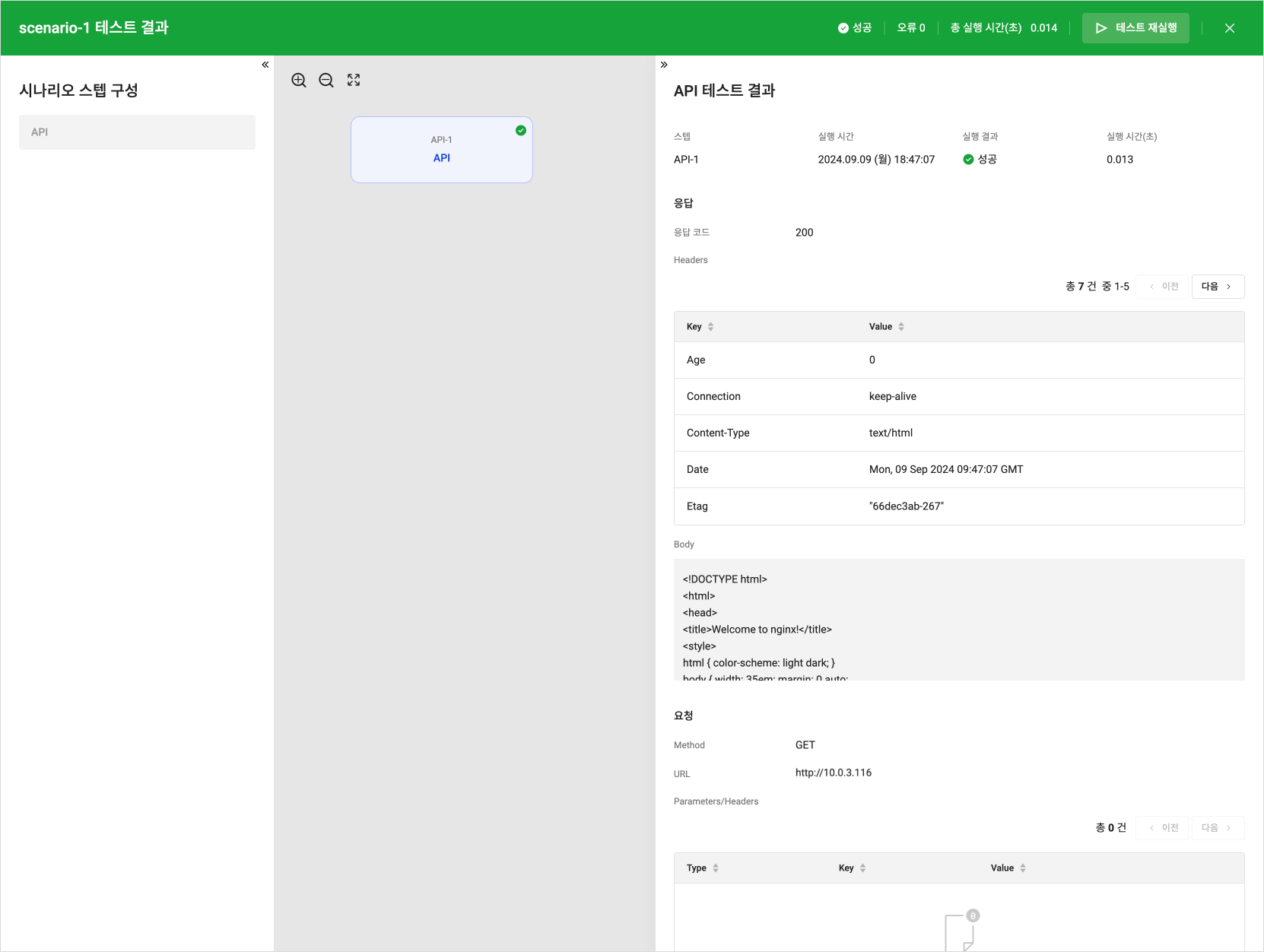 테스트 성공 결과
테스트 성공 결과 -
오류 항목이 있는 경우, 우측 패널 하단의 오류 상세를 확인해 주세요.
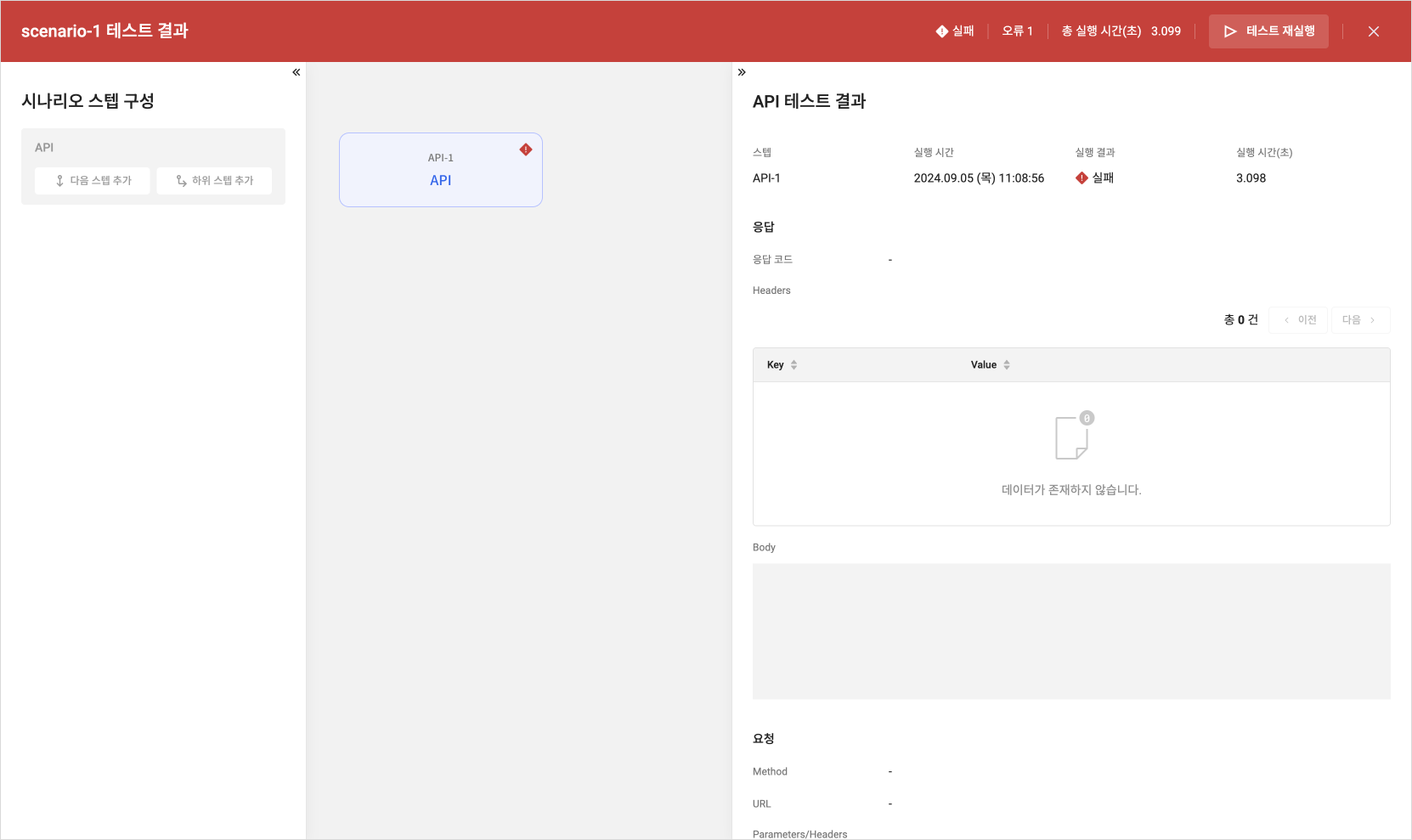 테스트 실패 결과안내
테스트 실패 결과안내- 비활성화 상태의 인스턴스에 접근 시, 호출 실패 오류가 발생합니다. 올바른 IP 주소를 입력해 주세요.
-
시나리오 스텝 편집 화면의 우측 상단의 [저장] 버튼을 클릭하여 생성한 시나리오를 저장합니다. 저장된 시나리오는 설정한 스케줄에 맞춰 실행됩니다.
-
실행 결과는 아래의 6.실행 결과 확인하기를 참고하세요.
6. 실행 결과 확인하기
실행이 완료된 시나리오의 실행 결과와 실행 시간을 확인할 수 있습니다.
-
카카오클라우드 콘솔에서 Management > Monitoring Flow > 시나리오 메뉴를 선택합니다.
-
시나리오 메뉴에서 정보를 확인할 시나리오를 선택합니다.
-
시나리오의 상세 화면에서 실행 결과 탭을 클릭합니다.
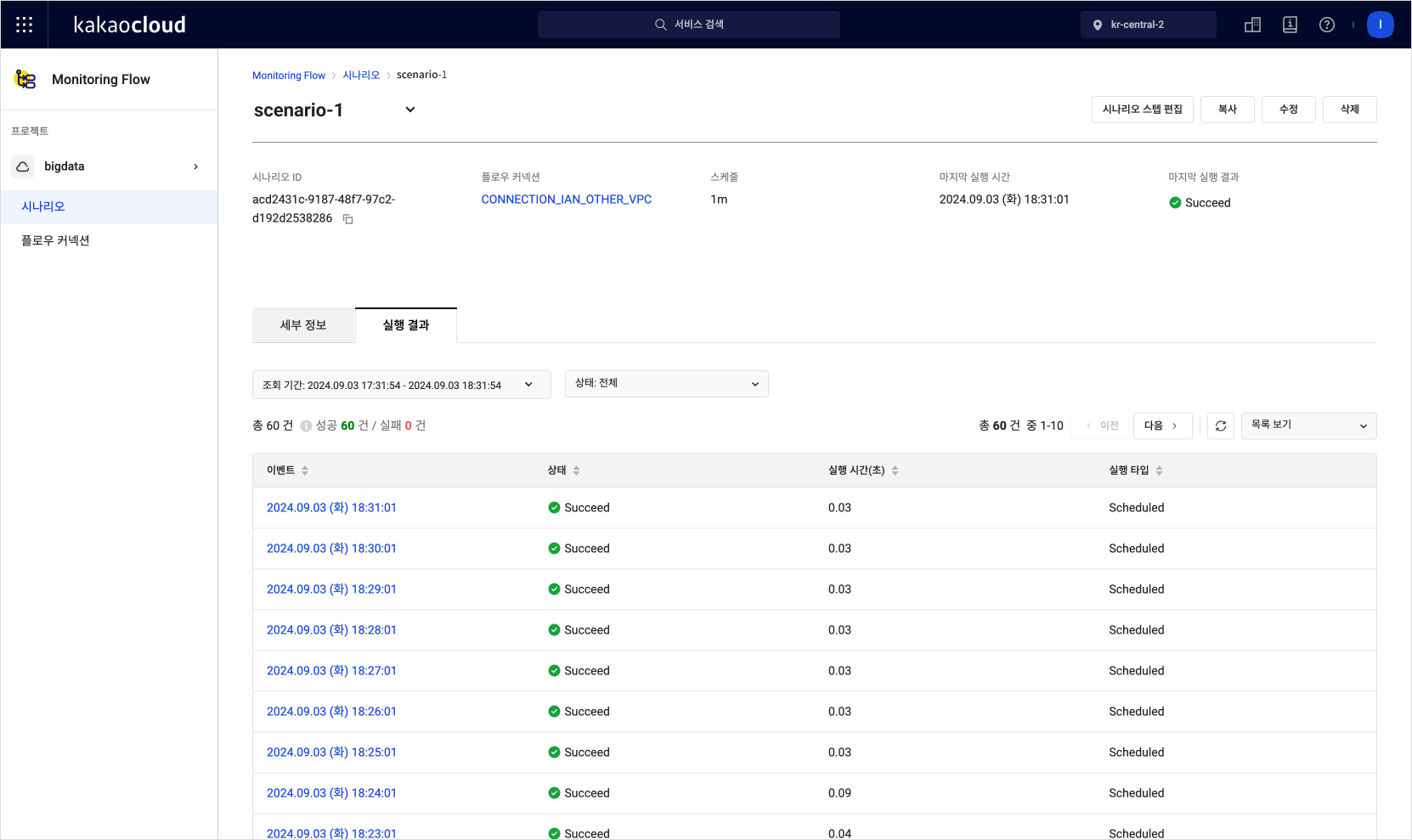 시나리오 실행 결과 목록
시나리오 실행 결과 목록 -
실행 결과 목록에서 이벤트를 클릭하여 상세 결과를 확인합니다.
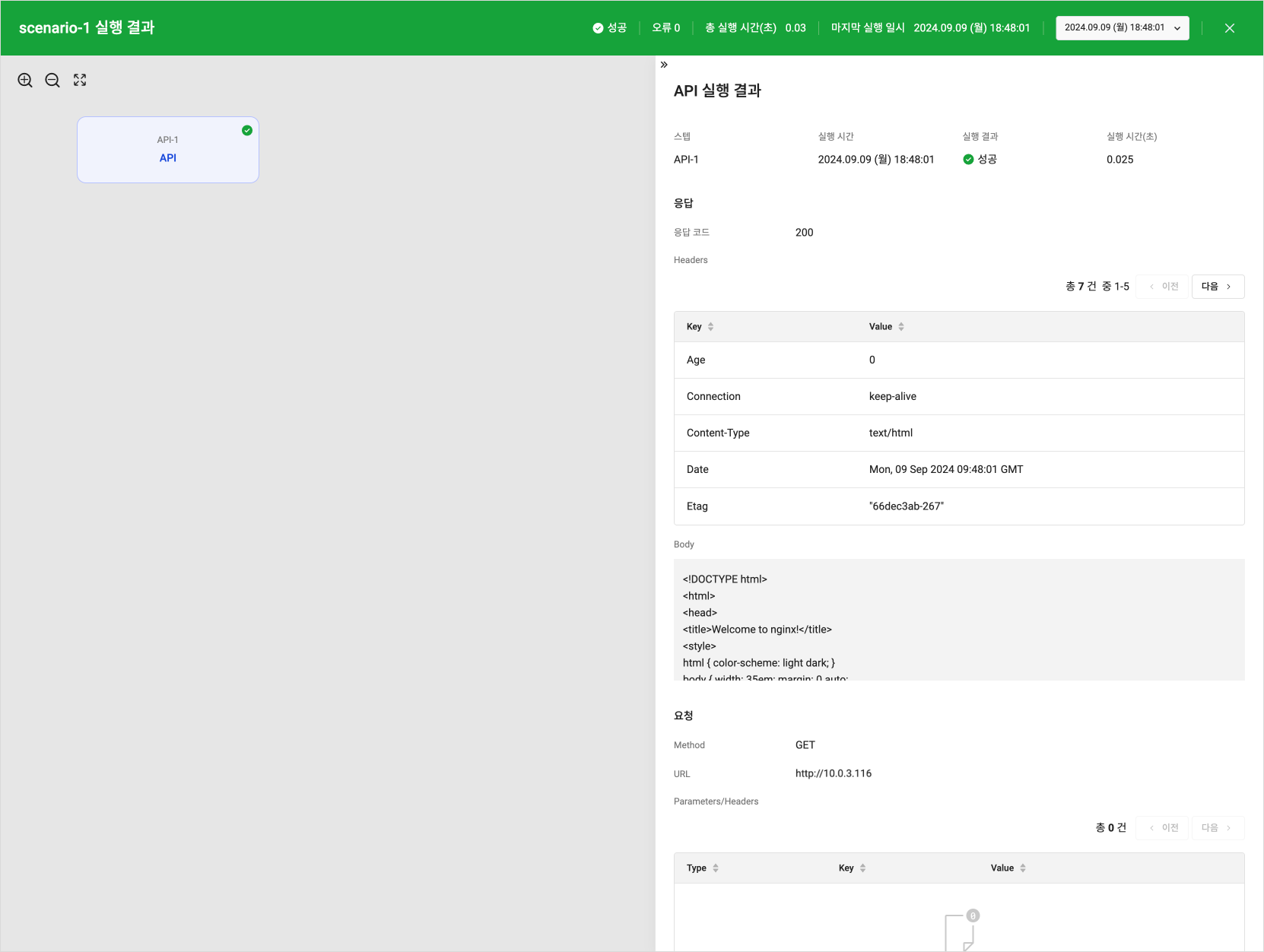 시나리오 실행 결과 상세
시나리오 실행 결과 상세
7. Alert Center 알림 정책 만들기
Alert Center 알림 정책 설정을 통해, Monitoring Flow의 실행 결과(성공/실패)에 대한 응답을 받을 수 있습니다.
-
카카오클라우드 콘솔에서 Management > Alert Center> 알림 정책 메뉴를 선택합니다. 자세한 설명은 알림 정책 생성 문서를 참고하시기 바랍니다.
-
다음 테이블을 참고하여 필요한 항목을 설정합니다.
항목 설정 내용 조건 유형 메트릭 서비스 Monitoring Flow 조건 설정 메트릭 항목으로 성공/실패 알림을 받을 수 있음
- Scenario Success Count와 Scenario Fail Count를 시나리오에 각각 설정 시, 모든 메트릭 알림을 받을 수 있음
- 실패 시에만 알림을 받으려면 Scenario Fail Count만 설정자원 항목 알람을 받으려는 대상의 시나리오 선택 임계치 1 count 이상 지속 시간 1 분 -
하단의 [다음] 버튼을 클릭하여 알림 정책 만들기를 완료합니다.
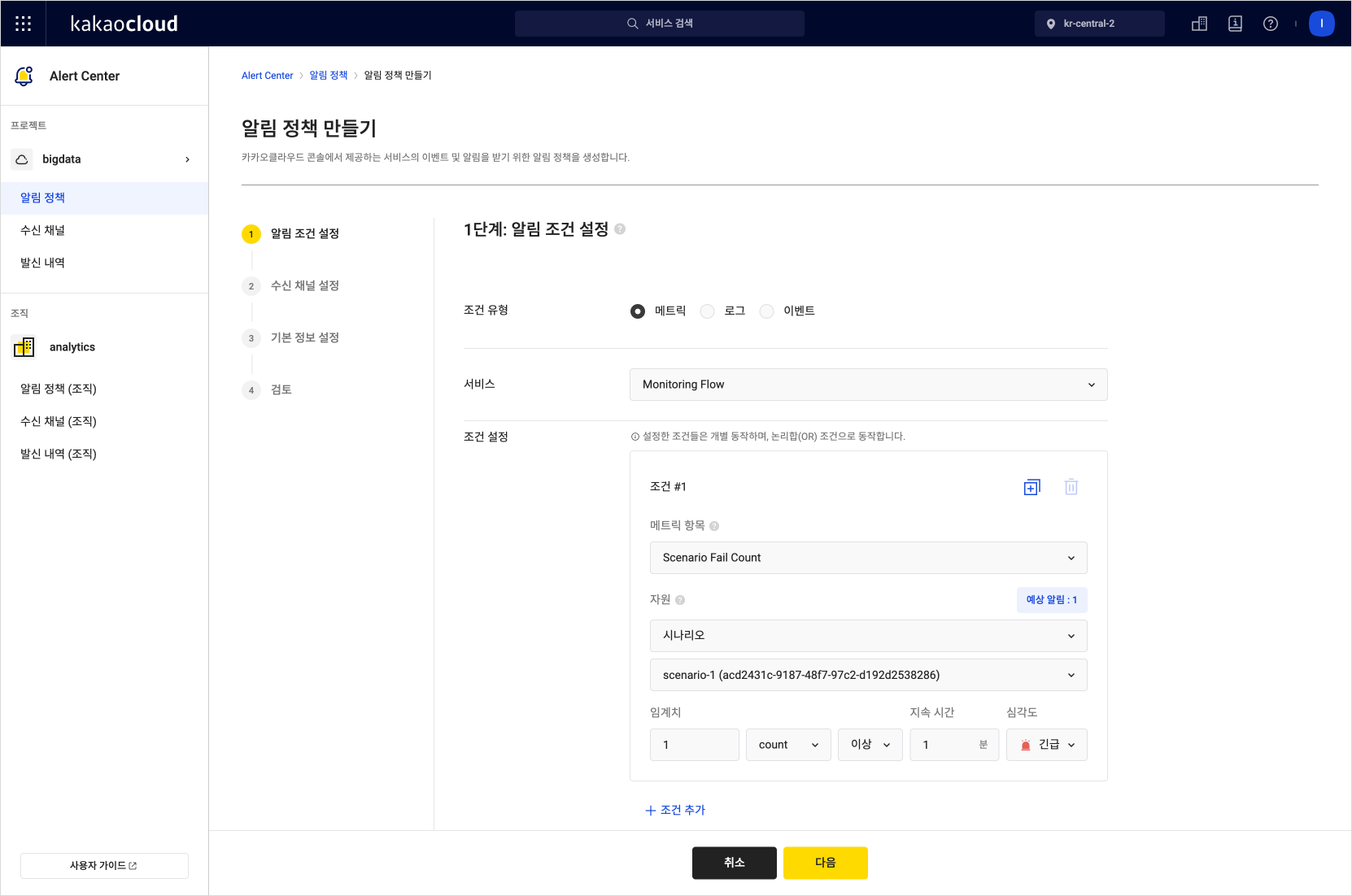 알림 정책 생성
알림 정책 생성 -
설정한 알림 정책으로 Monitoring Flow 시나리오 실행 결과(성공 또는 실패) 알림이 수신되는지 확인합니다.